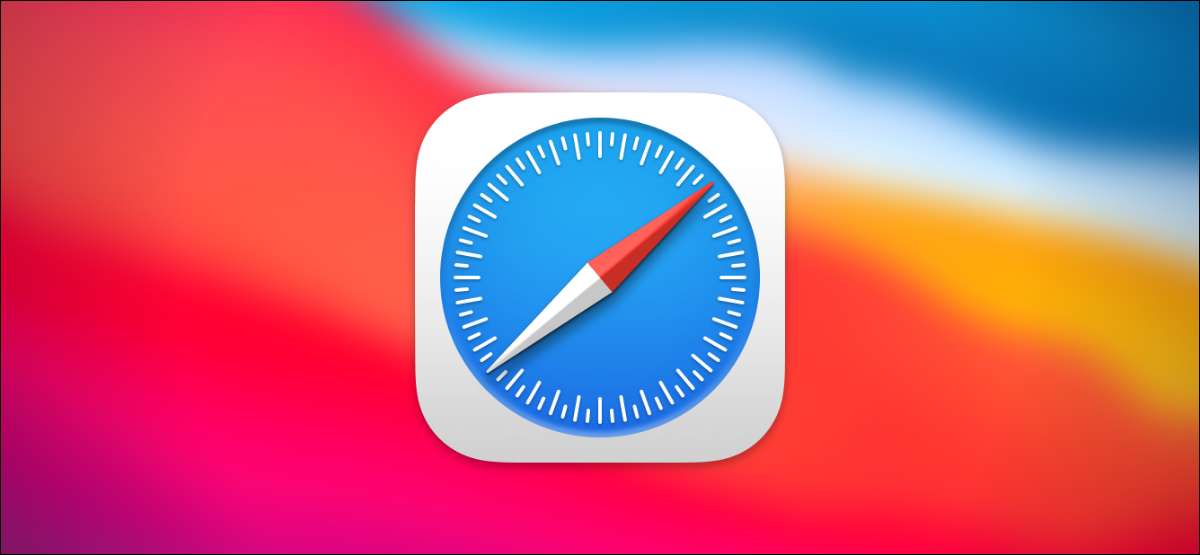
Είναι ένα καλή πρακτική Για να διατηρήσετε συνεχώς το πρόγραμμα περιήγησης στο Web για λόγους ασφαλείας , αλλά το Safari της Apple στο Mac δεν έχει ένα κουμπί ενημέρωσης. Εδώ είναι πώς να διατηρήσετε το Safari Ενημερώθηκε.
Κρατώντας το Safari Ενημερώθηκε
Κάθε χρόνο, η Apple κυκλοφορεί νέα χαρακτηριστικά για το Safari και τα εγκαθιστάστε συνήθως χωρίς να το συνειδητοποιήσετε επειδή συνδέονται με τις ενημερώσεις MacOs που παίρνετε στις προτιμήσεις του συστήματος.
Αλλά επειδή το Safari είναι ένα πρόγραμμα περιήγησης, η Apple σας επιτρέπει συχνά να ενημερώσετε την τελευταία έκδοση του Safari χωρίς να εγκαταστήσετε την επόμενη έκδοση Big Os. Για παράδειγμα, ενώ το Safari 14.0 ήρθε συνδεδεμένο στο Μακός μεγάλος sur , οι χρήστες του Macos Catalina μπορούν ακόμα να ενημερώσουν σε αυτό. Η Apple παρέχει επίσης τακτικές ενημερώσεις ασφαλείας στις παλαιότερες εκδόσεις του Safari, ο οποίος είναι ο κύριος λόγος για τον οποίο Σας συνιστούμε να το ενημερώσετε .
ΣΧΕΤΙΖΕΤΑΙ ΜΕ: Γιατί πρέπει να ενημερώσετε όλο το λογισμικό σας
Πώς να ενημερώσετε το Safari στις προτιμήσεις του συστήματος
Για να ενημερώσετε το Safari, θα πρέπει να χρησιμοποιήσετε τη λειτουργία ενημέρωσης λογισμικού στις προτιμήσεις του συστήματος. Για να φτάσετε εκεί, κάντε κλικ στο εικονίδιο της Apple στην επάνω αριστερή γωνία της οθόνης.
Στο μενού που εμφανίζεται, επιλέξτε την επιλογή "Προτιμήσεις συστήματος".

Στις προτιμήσεις συστήματος, κάντε κλικ στην επιλογή "Ενημέρωση λογισμικού".
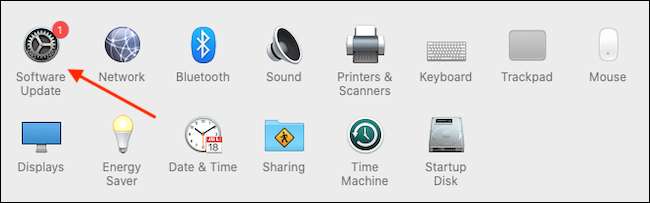
Ο πίνακας ενημέρωσης λογισμικού θα σας δείξει εάν υπάρχουν διαθέσιμες ενημερώσεις λογισμικού για το Mac σας. Εάν υπάρχουν, έχετε δύο επιλογές.
Εάν θέλετε να εγκαταστήσετε το τελευταίο λειτουργικό σύστημα μαζί με την τελευταία έκδοση του Safari, απλά κάντε κλικ στο κουμπί "Ενημέρωση τώρα" και ακολουθήστε τη διαδικασία.
ΣΧΕΤΙΖΕΤΑΙ ΜΕ: Γιατί πρέπει να ενημερώσετε το πρόγραμμα περιήγησης ιστού
Εάν θέλετε μόνο να εγκαταστήσετε μια ενημέρωση στο Safari, κάντε κλικ στο "Περισσότερες πληροφορίες" στη λίστα των διαθέσιμων ενημερώσεων για να δείτε μια λεπτομερή λίστα όλων των ενημερώσεων.
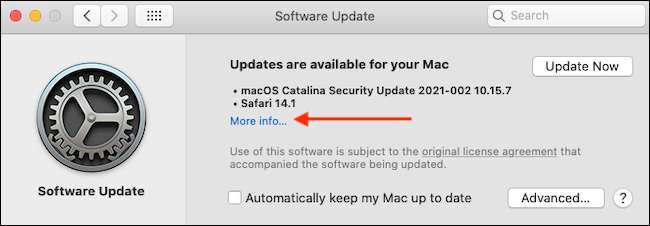
Αφού κάνετε κλικ στο "Περισσότερες πληροφορίες", θα εμφανιστεί ένας πίνακας που θα καταχωρίσει τις διαθέσιμες ενημερώσεις για το Mac σας. Βεβαιωθείτε ότι έχει επιλεγεί η ενημέρωση "Safari" και καταργήστε την επιλογή "MacOs" εάν δεν θέλετε να εγκαταστήσετε μια ενημέρωση συστήματος μαζί με αυτό. Όταν είστε έτοιμοι, κάντε κλικ στο κουμπί "Εγκατάσταση τώρα".
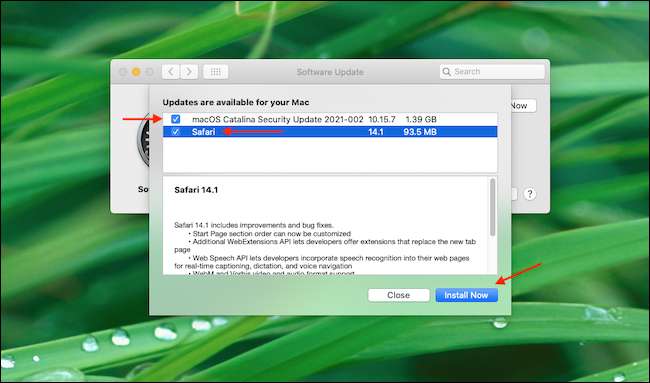
Μετά από λίγο, η ενημέρωση Safari θα εγκατασταθεί στο Mac σας.
Μόλις ολοκληρωθεί η διαδικασία ενημέρωσης, μπορείτε να τερματίσετε με ασφάλεια την εφαρμογή προτιμήσεων συστήματος χρησιμοποιώντας το κόκκινο κλείσιμο του κόκκινου κλεισίματος στη γωνία του παραθύρου.
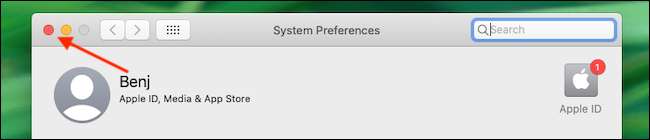
Δεδομένου ότι αυτή η διαδικασία είναι κάπως συγκεχυμένη και μη προφανείς, συνιστούμε Ενεργοποίηση της δυνατότητας αυτόματης ενημέρωσης Για να διατηρήσετε το Safari και το Mac σας ενημερωμένο. Καλή τύχη!
ΣΧΕΤΙΖΕΤΑΙ ΜΕ: Πώς να ενημερώσετε το Mac σας και να διατηρήσετε τις εφαρμογές ενημερωμένες






